小伙伴们好啊,今天和大家分享几个常用函数的组合用法,点滴积累 ,也能提高工作效率。
组合1 VLOOKUP+MATCH
如下图所示,要在B:G列的区域中,根据C12单元格指定的姓名以及E11单元格指定项目来查询信息,E12单元格的公式为:
=VLOOKUP(C12,B2:G9,MATCH(E11,B1:G1,0),0)
在下拉菜单中选择不同姓名和不同项目,就可以查看对应的信息了:
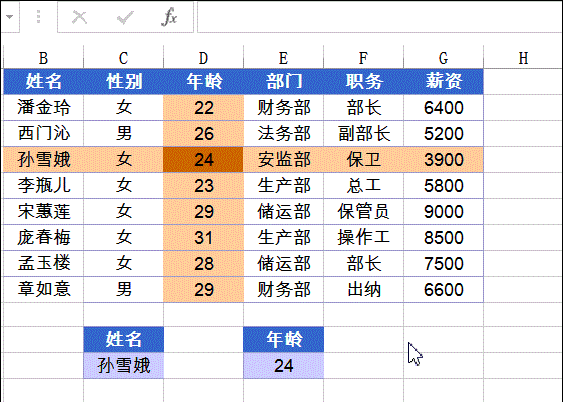
套路指南:
1、MATCH函数用于返回指定值在某个行或列中的位置。
2、VLOOKUP函数是在表格数组的首列查找指定的值,并返回对应行中的其他列的内容。其中的第三参数是要指定返回数据区域中的哪一列。
3、以MATCH函数作为VLOOKUP函数的第三参数,能够实现动态的查询,而无需手工修改参数值。
组合2 SUM+SUMIF
如下图所示,要在B:G列的数据区域中,需要C12和C13单元格指定的姓名来汇总这两位员工的薪资总额:
=SUM(SUMIF(B2:B9,C12:C13,G2:G9))

套路指南:
1、给SUMIF函数指定多个单元格(C12:C13)作为求和条件,依次计算出符合条件的总和。
2、再使用SUM函数,对SUMIF函数返回的多个结果进行求和汇总。
3、需要按Shift+ctrl+回车输入
组合3 INDIRECT+ &
如下图所示,需要根据C5单元格指定的工作表名称,统计该工作表中G列的总和:
=SUM(INDIRECT(C5&”!G:G”))
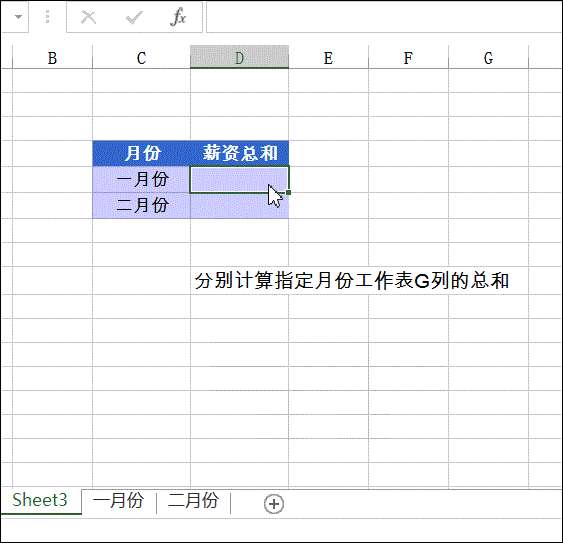
套路指南:
1、先使用&符号连接 C5&”!G:G”,使其变成具有引用样式的文本字符串”一月份!G:G”。
2、再使用INDIRECT函数将文本字符串变成真正的引用。
3、最后用SUM函数对返回的引用范围求和汇总。
组合4 INDEX+ ROW
如下图所示,C列的姓名和工资信息在同一列中,现在需要提取出C列里的姓名:
=INDEX(C:C,ROW(A1)*2)
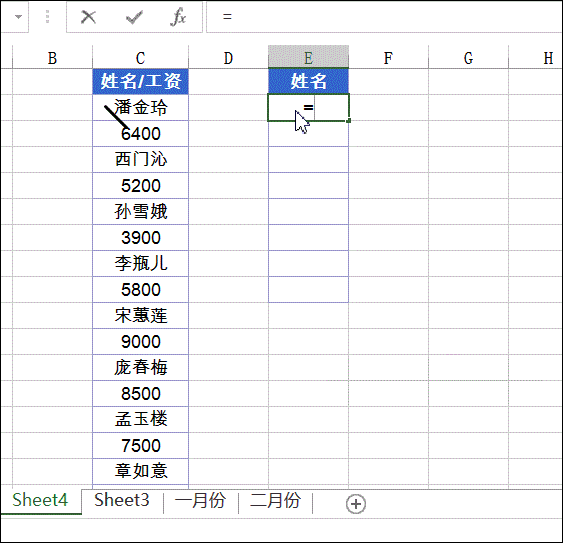
套路指南:
1、ROW(A1)*2 部分结果为2,公式向下复制时,依次变成4、6、8……,也就是以2递增的序列值。
2、再使用INDEX函数,从C列返回对应位置的内容。
组合5 LEFT+ LEN
如下图所示,C列是姓名和电话混合的内容,要提取出位于最左侧的姓名:
=LEFT(C2,LENB(C2)-LEN(C2))
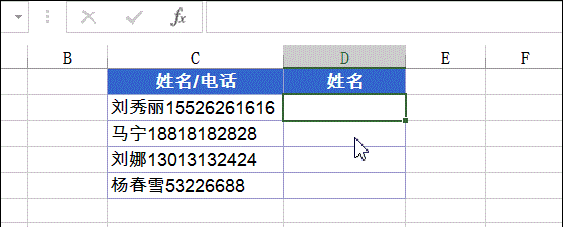
套路指南:
1、LEN函数计算出C2单元格的字符数,将每个字符计算为1。
2、LENB函数计算出C2单元格的字节数,将字符串中的双字节字符(如中文汉字)计算为2,单字节字符(如数字、半角字母)计算为1。
3、用LENB计算结果减去LEN计算结果,就是字符串中的双字节字符个数。
4、最后用LEFT函数从C2单元格右侧,按指定位数取值。